Jack Wallenは、JitisiMeetを使用してユーザーフレンドリーなビデオおよび音声会議サーバーをLANに展開するのがいかに簡単かを示しています。
Jitsiは、チャット、ビデオ、およびVOIP会議を処理できるオープンソースの無料会議サーバーです。これは、SkypeやZoomなどの優れた代替手段です。 Jitsiをすばやく展開して、社内ソリューションとして使用したり、一般に公開したりすることもできます。
Ubuntu22.04にJitsiをデプロイするのがいかに簡単かをお見せしたいと思います。これは、完全修飾ドメイン名を使用するか、IPアドレスのみのサーバーを使用して展開できます。わかりやすくするために、内部ソリューションに最適なオプションであるIPアドレスの使用方法を示します。
必要なもの
これを機能させるために必要なのは、4GB以上のRAMを搭載したUbuntu Server 22.04を実行しているサーバーと、sudo権限を持つユーザーだけです。それだけです。仕事に取り掛かりましょう。
依存関係をインストールする方法
最初に行う必要があるのは、いくつかの単純な依存関係をインストールすることです。 Ubuntuインスタンスにログインし、次の2つのコマンドを発行します。
sudo apt-get update sudo apt-get install wget curl gnupg2 apt-transport-https -y
これらのコマンドが終了したら、Jitsiのインストールに進むことができます。
JitsiMeetのインストール方法
標準のリポジトリにはJitsiがないため、リポジトリをaptに追加する必要があります。まず、次のコマンドを使用して、公式のJitsiGPGキーをダウンロードして追加します。
curl https://download.jitsi.org/jitsi-key.gpg.key -o jitsi-key.gpg.key sudo gpg --output /usr/share/keyrings/jitsi-key.gpg --dearmor jitsi-key.gpg.key
次に、次のコマンドでリポジトリを追加します:
sudo nano /etc/apt/sources.list.d/jitsi-stable.list
そのファイルに、以下を貼り付けます:
deb [signed-by=/usr/share/keyrings/jitsi-key.gpg] https://download.jitsi.org stable/
aptを更新し、Jitis Meet withをインストールします:
sudo apt-get update sudo apt-get install jitsi-meet -y
インストール中に、マシンのホスト名を入力するように求められます(図A) 。
図A
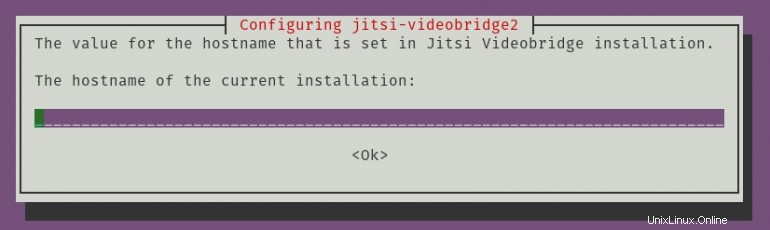
次に、自己署名証明書を生成するか、独自の証明書をアップロードするように求められます(図B 。
図B
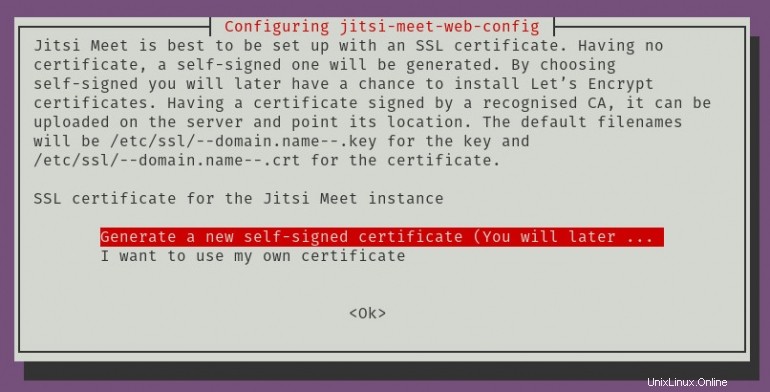
最後に、必要なサービスを再起動するように求められます(図C 。
図C
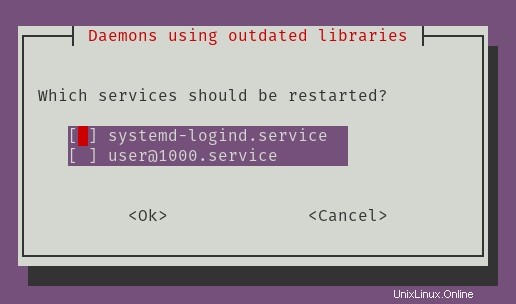
インストールのインタラクティブな部分は以上です。インストールはエラーなしで完了し、サービスを開始する必要があります。
JitsiMeetにアクセスする方法
Webブラウザーを開き、https:// SERVERをポイントします。ここで、SERVERはサーバーのIPアドレスまたはドメインのいずれかです。 Jitsi Meetのメインウィンドウが表示され、新しい会議を開始できます(図D 。
図D
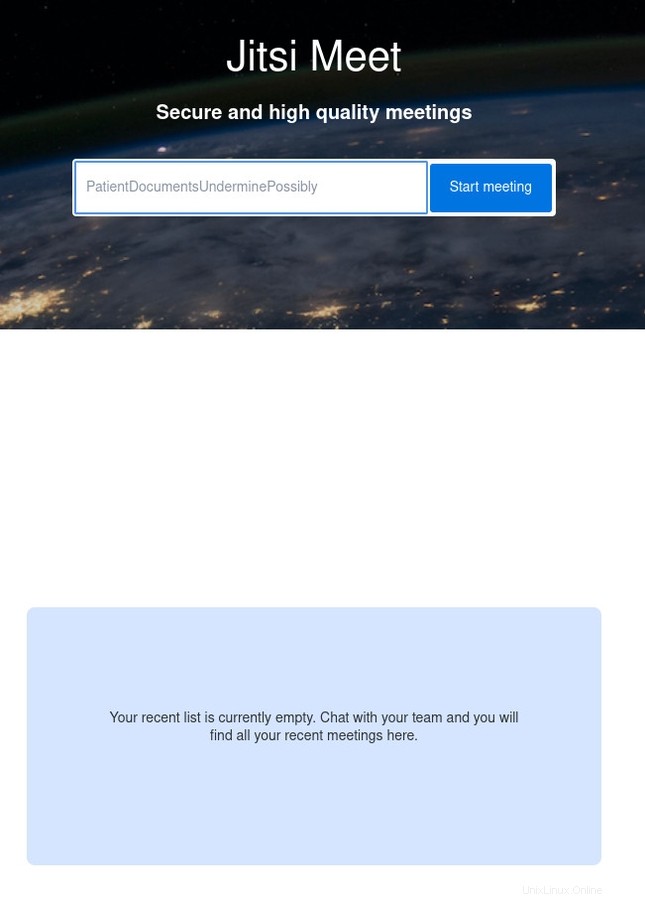
新しい会議を作成するとすぐに、Jitsiはあなたが持っているカメラとマイクを使用する許可を求めます。
おめでとうございます。これで、LAN上で会議および会議サーバーが稼働しています。誰でもこのサービスを使用してアクセスできる必要があります。